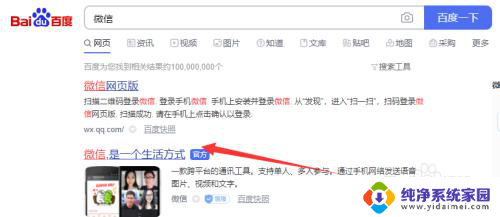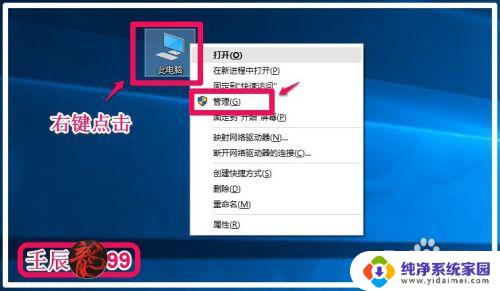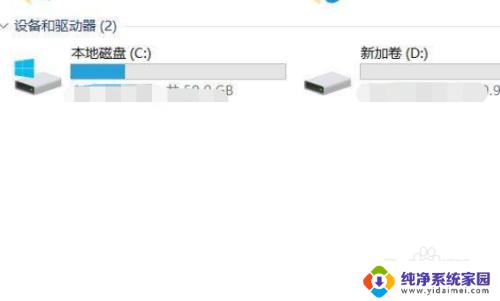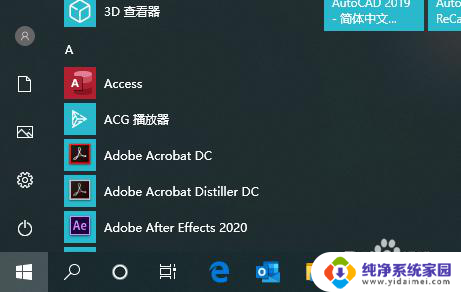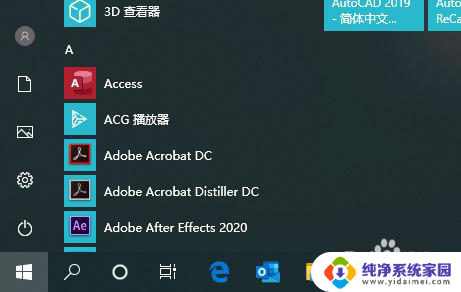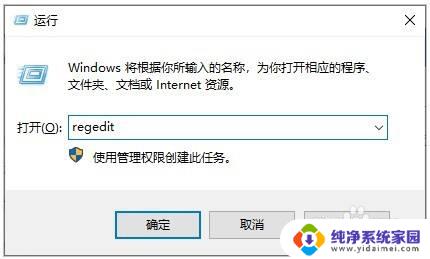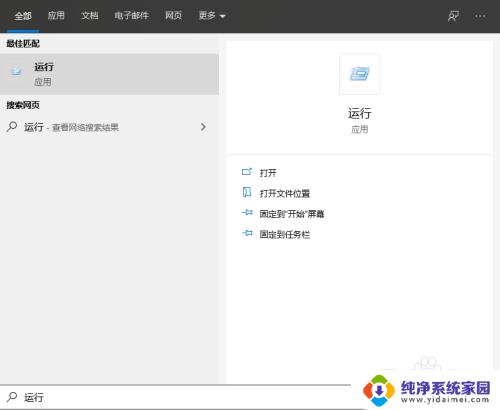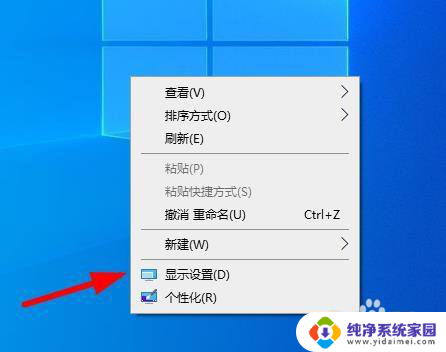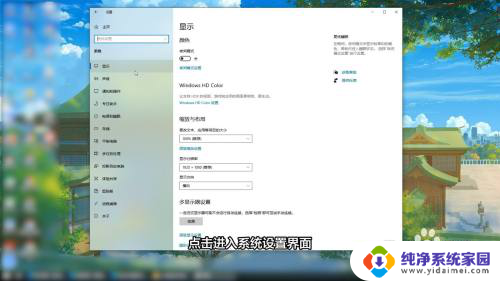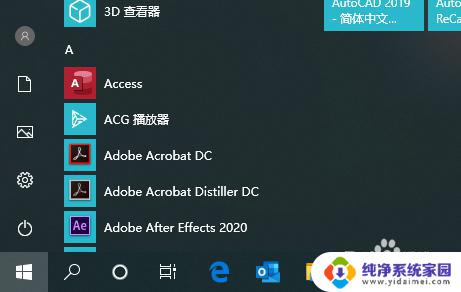已经安装在c盘中如何换到d盘 C盘的软件怎么转移到D盘
更新时间:2024-03-03 17:00:28作者:yang
当我们在使用电脑的过程中,有时候会遇到C盘存储空间不足的问题,为了解决这个问题,我们可以考虑将一些软件从C盘转移到D盘,以释放C盘的存储空间。如何将已经安装在C盘的软件转移到D盘呢?这需要我们采取一些简单的步骤来完成。接下来我们将探讨如何将C盘中的软件转移到D盘,以便更好地管理我们的存储空间。
如何把装在C盘的软件移到D盘?
1、这里建议大家使用电脑管家软件,打开电脑管家软件。
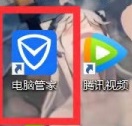
2、点击工具箱。
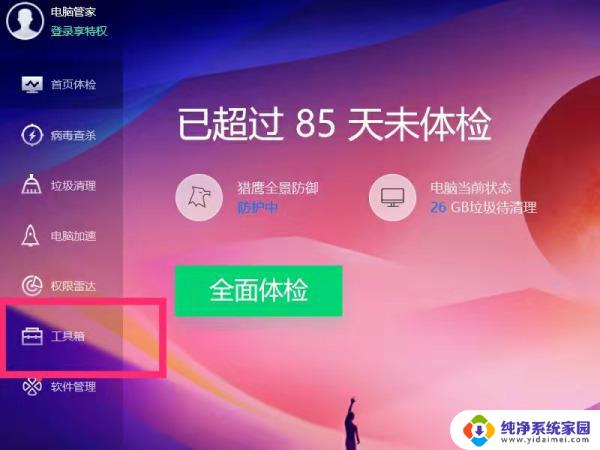
3、找到软件搬家功能。
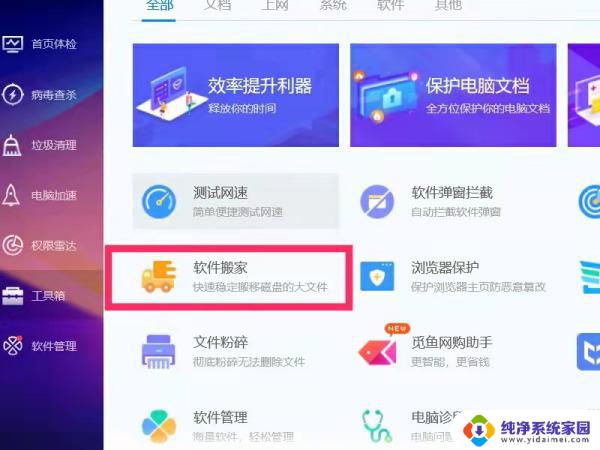
4、点击Windows(C:),也就是C盘。
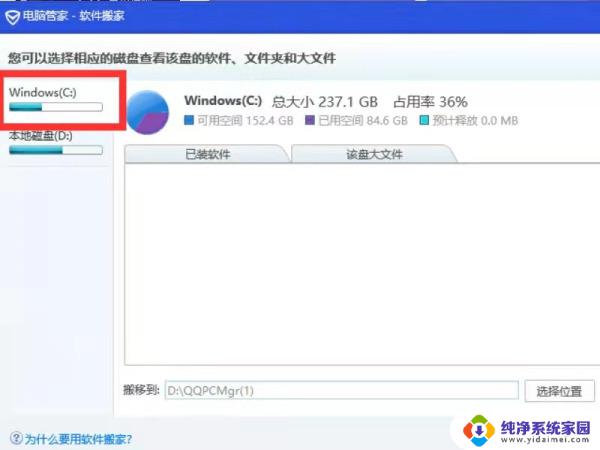
5、点击下方已安装软件。
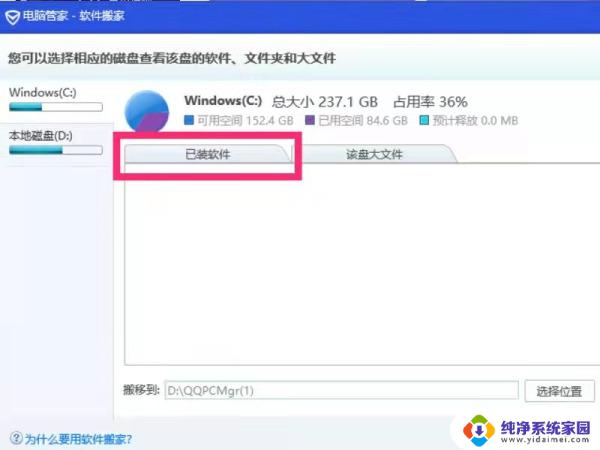
6、点击需要迁移的软件。
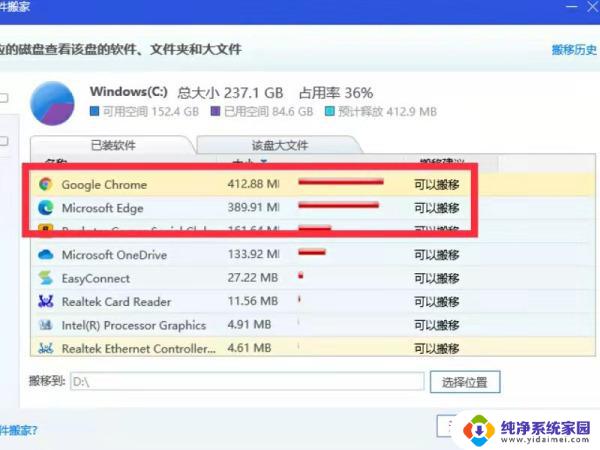
7、点击下方选择位置。
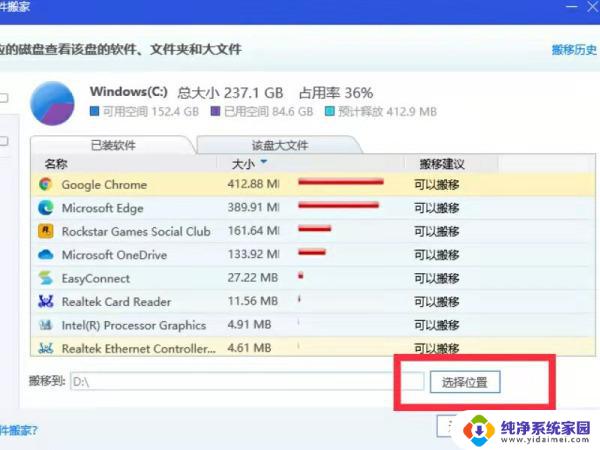
8、在位置里找到D盘。
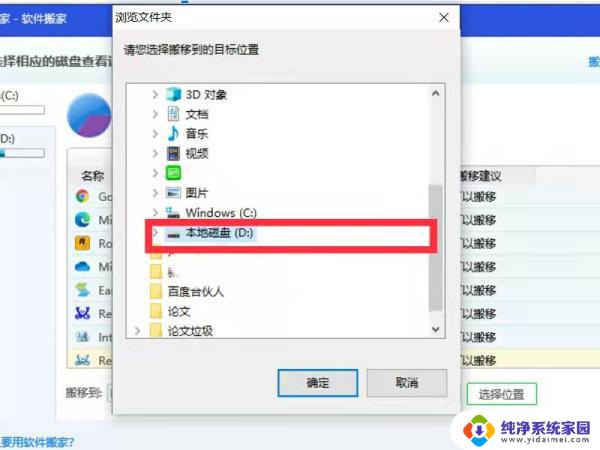
9、点击下方确认按钮。
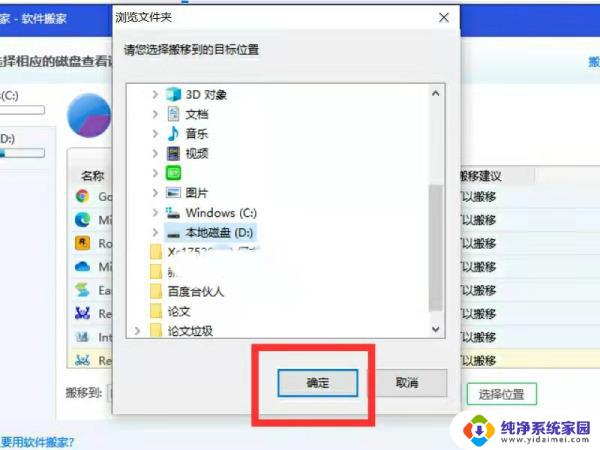
10、点击开始迁移,就可以把软件从C盘转移到D盘。
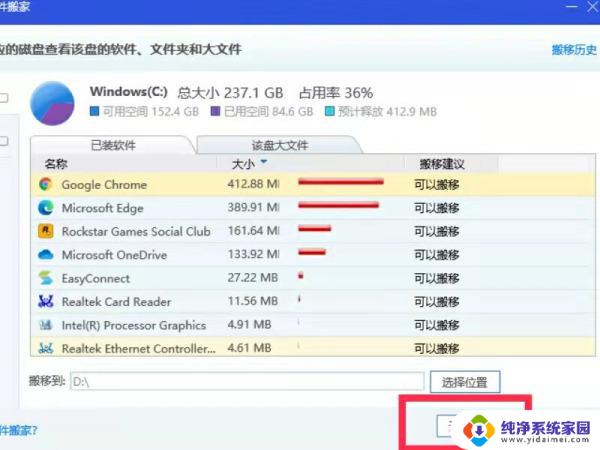
以上就是已经安装在C盘中的内容如何迁移到D盘的全部步骤,对于不清楚的用户,可以参考以上小编提供的操作步骤,希望对大家有所帮助。